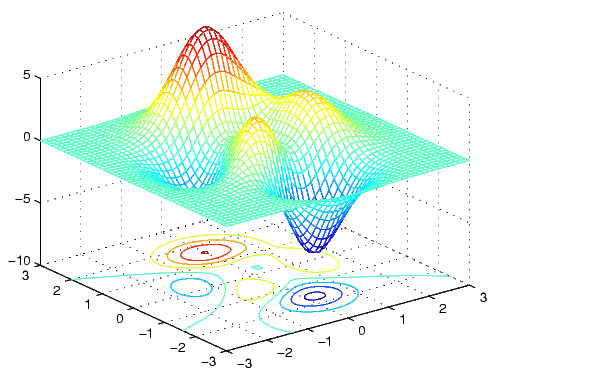3D grafika
V lekci 5
jsme se seznámili s 2D grafikou (grafy funkcí jedné proměnné). MATLAB
umožňuje vizualizovat také funkce dvou proměnných. Používáme podobný
postup:
- příprava dat (nezávisle proměnné, závisle proměnná)
- výběr grafického okna, případně podokna (lekce 5!)
- vykreslení 3D grafu
- úpravy grafu
- uložení grafu do souboru (lekce 5!)
Příprava dat
Potřebujeme mít dvě matice (např. X,Y), jejichž prvky X(i,j),Y(i,j) budou obsahovat souřadnice bodů v rovině. Ke snadnému generování těchto matic slouží funkce meshgrid:
[X,Y]=meshgrid(v1,v2)
- vektor v1 určuje interval na ose x s daným krokem a vektor v2 určuje interval na ose y s daným krokem
[X,Y]=meshgrid(v)
- vektor v určuje interval na ose x i na ose y
Ukázka:
>> [X,Y]=meshgrid([-3:1],[-1:2:7])
X =
-3 -2 -1 0 1
-3 -2 -1 0 1
-3 -2 -1 0 1
-3 -2 -1 0 1
-3 -2 -1 0 1
Y =
-1 -1 -1 -1 -1
1 1 1 1 1
3 3 3 3 3
5 5 5 5 5
7 7 7 7 7
Kromě nezávisle proměnných potřebujeme vytvořit také matici funkčních hodnot.
Např. pro funkci f(x,y)=cos(x2)-sin(y3) vytvoříme matici Z:
>> Z=cos(X.^2)-sin(Y.^3); (uvědomte si, proč je nezbytné používat operátory "s tečkou"...)
Vykreslení grafu funkce dvou proměnných
Při vykreslení grafů funkce dvou proměnných máme na výběr:
plot3(X,Y,Z), případně plot3(X,Y,Z,řetězec) ... vykreslí graf jako jednotlivé čáry, pomocí řetězce můžeme nastavit barvu, značky a typ čar
mesh(X,Y,Z) ... vykreslí 3D graf, body spojuje navzájem ve směru obou os (výsledkem je "drátěný model" nebo "síť")
surf(X,Y,Z) ... vykreslí 3D graf, body spojuje navzájem ve směru obou os a vzniklé plošky vyplní barvou
contour(Z) ... vykreslí vrstevnice funkce dvou proměnných (2D graf)
contour(Z,n) ... vykreslí vrstevnice v n rovinách, např. contour(Z,5)
contour(Z,v) ... vykreslí vrstevnice v rovinách zadaných vektorem v, např. contour(Z,[-2 0 .5 .8 1])
meshc(X,Y,Z) ... vykreslí 3D "síťový" graf a navíc i vrstevnice
surfc(X,Y,Z) ... vykreslí 3D "ploškový" graf a navíc i vrstevnice
Příklad - ukázka skriptu, který vykreslí funkci dvou proměnných (funkce peaks je knihovní funkce MATLABu):
[X,Y] = meshgrid(-3:.125:3);
Z = peaks(X,Y);
meshc(X,Y,Z);
axis([-3 3 -3 3 -10 5])
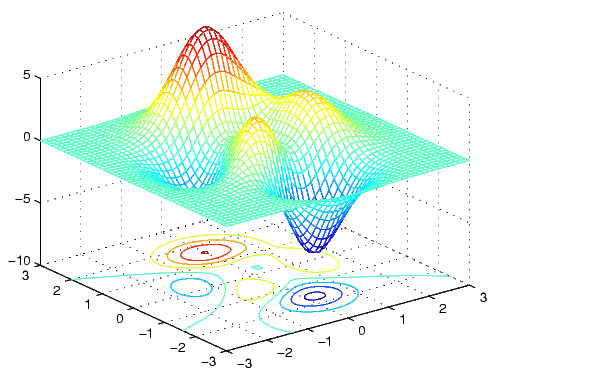
Úpravy grafu
Popis grafu
Pro popis 3D grafu použijeme funkce xlabel, ylabel a title.
Osu z, která ve 2D grafech nebyla, můžeme popsat pomocí funkce
zlabel(text), kde text je libovolný řetězec obsahující kýžený popis
Změna barevné palety
colormap(paleta), kde paleta je předdefinovaná nebo uživatelská.
Přehled předdefinovaných barevných palet naleznete v nápovědě (např. šedá gray, žlutočervená bone, duhová hsv,...).
Uživatelskou paletu vytvoříte pomocí matice Nx3, kde N
je celkový počet barev v paletě a hodnoty jsou od 0.0 do 1.0 - každý
řádek představuje jednu barvu definovanou pomocí RGB (red-green-blue).
Nula znamená 0% podíl dané barvy, jednička 100% podíl dané barvy. Takže
černá barva je 0 0 0, červená 1 0 0, žlutá 1 1 0 atd.
Příklad šestibarevné palety (od černé přes odstíny zelené po světle zelenou):
>> M=[0 0 0; 0 .2 0; 0 .4 0; 0 .6 0; 0 .8 0; 0 1 0];
>> colormap(M)
Poznámka: colormap
si pamatuje naposledy použitý počet barev v daném grafickém okně. Jiný
počet barev zajistíme změnou rozměrů palety (u předdefinovaných např. colormap(hsv(64))), případně se můžeme vrátit k prvotnímu nastavení pomocí colormap('default')
Přidání sloupce s použitou paletou
colorbar ... přidá sloupec s barevnou paletou
Poznámky:
- po každé změně barevné palety musíme tuto funkci použít znovu
- chceme-li barvy palety zobrazit jako řádek (ne sloupec), lze použít:
colorbar('horiz')
Definování úhlu pohledu (otočení grafu)
view(az,el) ... funkce nastaví úhel pohledu na graf: az je azimut = úhel otočení kolem osy z měřený od záporné části osy y proti směru hodinových ručiček (0 až 180) nebo po směru (-180 až 0); el je elevace = výška zorného bodu, tj. úhel mezi pozorovatelem a rovinou xy (0 až 180: oko je nad objektem, -180 až 0: oko je pod objektem).
Standardní nastavení pohledu na 3D graf obnovíme pomocí view(3) (odpovídá nastavení az=-37.5, el=30).
Pomocí [a,e] = view uložíme aktuální hodnoty azimutu a elevace do proměnných a a e.
Tip: při otáčení grafu pomocí nástroje  se vlevo dole v grafickém okně objevují hodnoty azimutu a elevace.
se vlevo dole v grafickém okně objevují hodnoty azimutu a elevace.
Symbolická matematika
Dosud probrané příkazy (viz lekce8.html - symbolická integrace a symbolická derivace):
syms ... vytvoření symbolické proměnné
int ... symbolický určitý nebo neurčitý integrál (existuje-li)
pretty ... výpis symbolického výrazu "jako na papíře"
diff ... symbolická derivace
ezplot ... kreslení grafu symbolické funkce jedné proměnné
subs ... nahrazování v symbolických výrazech
Uvedeme si ještě některé užitečné symbolické funkce:
Výpočet limit
limit(výraz) ... limita výrazu, kdy symbolická proměnná (nalezená pomocí findsym) se blíží nule
limit(výraz,p,a) ... limita výrazu, kdy symbolická proměnná p se blíží k hodnotě a
limit(výraz,p,a,'left') ... limita výrazu, kdy symbolická proměnná p se blíží k hodnotě a zleva
limit(výraz,p,a,'right') ... limita výrazu, kdy symbolická proměnná p se blíží k hodnotě a zprava
Příklad:
>> syms x
>> limit(sin(x)/x)
ans =
1
>> limit(1/x)
ans =
NaN
>> limit(1/x,x,0,'left')
ans =
-inf
>> limit(1/x,x,0,'right')
ans =
inf
>> limit(1/x+5,x,inf)
ans =
5
Symbolický součet
symsum(výraz) ... vztah pro součet od 0 do x-1, kde x je symbolická proměnná použitá ve výrazu (tato proměnná je nalezena automaticky pomocí findsym)
symsum(výraz,k) ... vztah pro součet od 0 do k-1, kde k je určená symbolická proměnná
symsum(výraz,a,b) ... vztah pro součet od a do b pro symbolickou proměnnou nalezenou automaticky
symsum(výraz,k,a,b) ... vztah pro součet od a do b pro symbolickou proměnnou k
Příklad:
>> syms s
>> s1 = symsum(1/s^2,1,inf) % nekonečná řada
s1 =
1/6*pi^2
>> s_obec=symsum(s^2)
s_obec =
1/3*s^3-1/2*s^2+1/6*s
>> pretty(ans)
3 2
1/3 s - 1/2 s + 1/6 s
>> s2=symsum(s^2,0,10) % 0+1+4+9+...+100
s2 =
385
>> subs(s_obec,11) % overeni 's_obec' pro prvnich 11 clenu (0-10)
ans =
385.0000 % VŠIMNĚTE SI: výsledek už není symbolická proměnná
Symbolická kalkulačka
Příkazem funtool se spustí symbolická
kalkulačka - je obsažena ve třech grafických oknech a umožňuje pracovat
se dvěma symbolickými funkcemi (a současně ukazuje jejich grafy).
Nástroj pro symbolické řešení rovnic (i soustav rovnic)
Symbolická funkce solve hledá řešení rovnice (nebo
soustav rovnic). Pokud nemůže být určeno symbolické řešení, funkce
vrátí řešení numerické. My si uvedeme zápis funkce pro případ řešení
jedné rovnice.
solve(rce) ... vypíše řešení rovnice rce,
která je zadaná buď řetězcem, anebo symbolickým výrazem (kdy se rovná
nule) - symbolická proměnná, pro niž se rovnice řeší, se hledá
automaticky (pomocí findsym)
Příklad:
>> syms x
>> r=solve(3*x^2-2*x-5)
r =
[ -1]
[ 5/3]
>> rd=double(r) % prevod symbolickeho vysledku na matici komplexnich (realnych) CISEL
rd =
-1.0000
1.6667
>> x=solve('3*x^2+1=2*x')
x =
[ 1/3+1/3*i*2^(1/2)]
[ 1/3-1/3*i*2^(1/2)]
>> xd=double(x) % prevod na cisla; 'xd' bude matice
xd =
0.3333 + 0.4714i
0.3333 - 0.4714i
Pokud je v symbolickém výrazu více symbolických proměnných, je vhodné zadat, pro kterou z nich hledáme řešení:
solve(rce,p) ... vypíše řešení rovnice rce pro symbolickou proměnnou p
V následujícím příkladu je nejprve vyhledání symbolické proměnné
necháno na MATLABU, a pak je určeno, že chceme řešit pro proměnnou b.
Příklad:
>> syms a b c x
>> solve('a*x^2+b*x+c=0') % reseni (kvadraticke) rovnice pro 'x'
ans =
[ 1/2/a*(-b+(b^2-4*a*c)^(1/2))]
[ 1/2/a*(-b-(b^2-4*a*c)^(1/2))]
>> pretty(ans)
[ 2 1/2]
[ -b + (b - 4 a c) ]
[1/2 --------------------]
[ a ]
[ ]
[ 2 1/2]
[ -b - (b - 4 a c) ]
[1/2 --------------------]
[ a ]
>> solve('a*x^2+b*x+c=0',b) % reseni (linearni) rovnice pro 'b'
ans =
-(a*x^2+c)/x
>> pretty(ans)
2
a x + c
- --------
x
Přehled všech symbolických funkcí získáte pomocí >> help symbolic.
Řešení nelineární rovnice v MATLABu
- symbolicky -
solve (popsáno výše)
- numericky - viz internetové skriptum
- hledání kořenů polynomů - funkce
roots
r=roots(v) ... najde všechny kořeny polynomu, který je zadán vektorem v v pořadí od koeficientu u xn do absolutního členu (např. polynomu 5x3-2x2+4 odpovídá v=[5 -2 0 4])
Příklad:
>> r1=roots([5 -2 0 4])
r1 =
0.6062 + 0.7857i
0.6062 - 0.7857i
-0.8123
>> % SROVNEJME:
>> r2=double(solve('5*x^3-2*x^2+4=0'))
r2 =
-0.8123
0.6062 - 0.7857i
0.6062 + 0.7857i
Předchozí lekce PŘEHLED Další lekce
 se vlevo dole v grafickém okně objevují hodnoty azimutu a elevace.
se vlevo dole v grafickém okně objevují hodnoty azimutu a elevace.